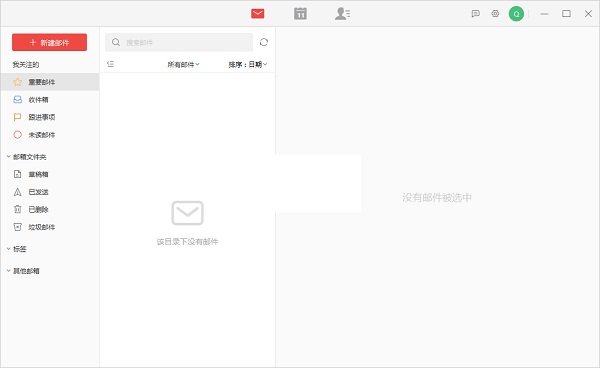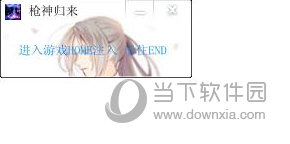win10关闭edge浏览器提示无响应怎么操作?win10无法正常关闭edge浏览器问题解析下载
很多的用户们在使用win10电脑的时候都会直接的使用电脑自带的edge浏览器,但是也有不少的用户们会遇到关闭浏览器的时候提示无响应,那么win10关闭edge浏览器提示无响应怎么操作?接下来就让知识兔来为用户们来仔细的介绍一下win10无法正常关闭edge浏览器问题解析吧。
win10无法正常关闭edge浏览器问题解析
1、进入edge浏览器,点击右上角三个点依次打开“更多工具—使用Internet explorer打开”。
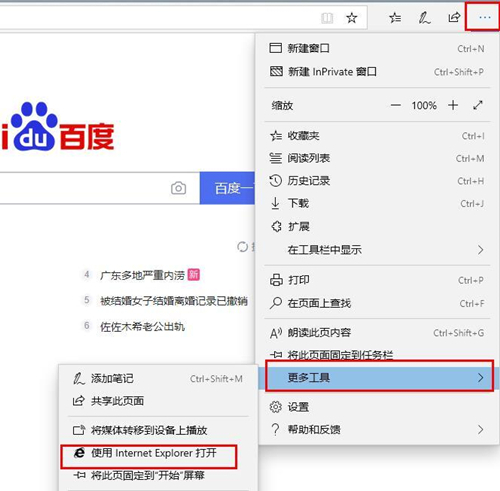
2、知识兔点击右上方的齿轮设置,点击“Internet 选项”。
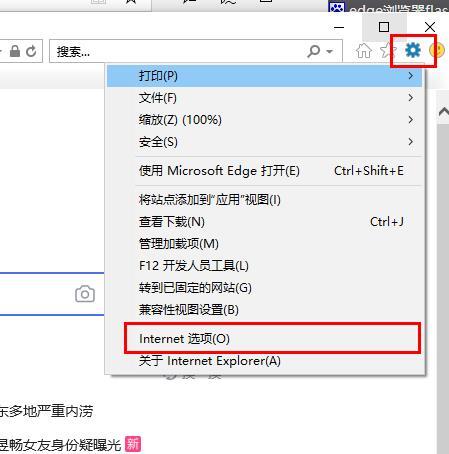
3、在“常规”中点击“删除”。
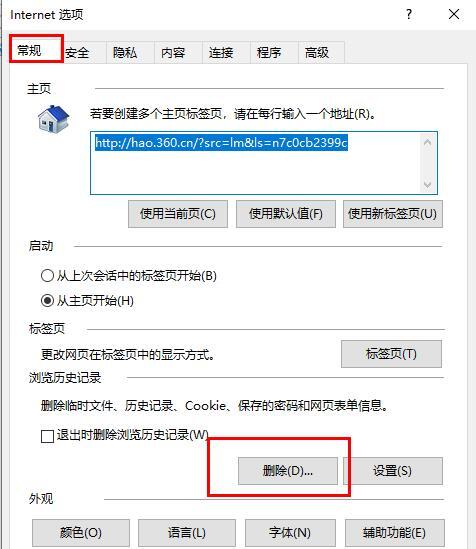
4、知识兔将下图中的选确认勾选,并点击删除。
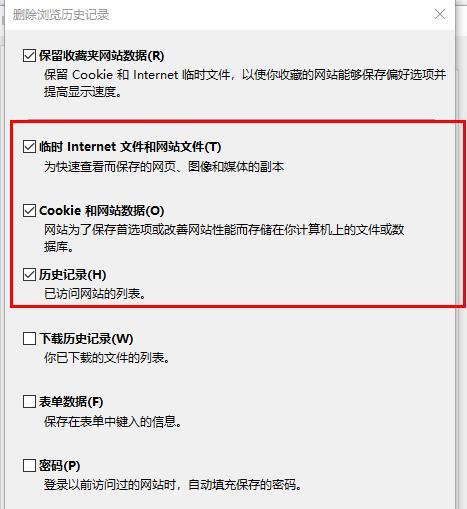
5、右击开始,知识兔选择“windows powershell(管理员)”。
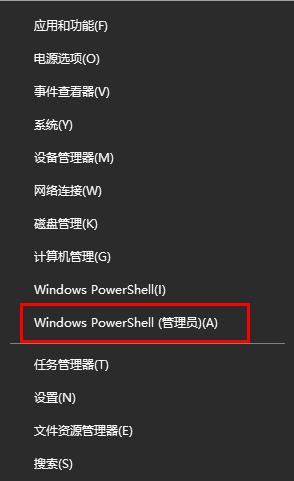
6、输入代码 netsh winsock reset 后回车。
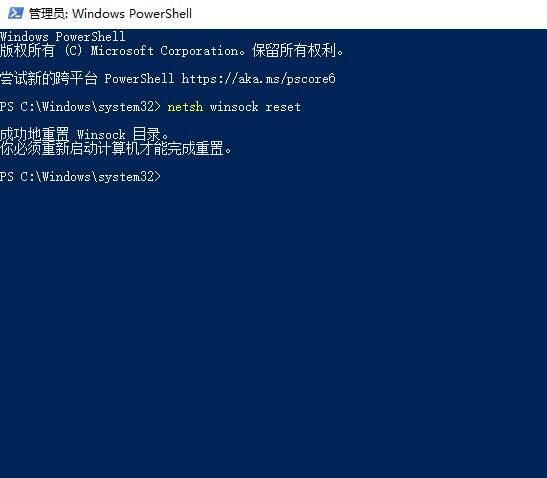
下载仅供下载体验和测试学习,不得商用和正当使用。

![PICS3D 2020破解版[免加密]_Crosslight PICS3D 2020(含破解补丁)](/d/p156/2-220420222641552.jpg)